Кейс из России: Отслеживание количества установок приложения через рекламные баннеры
Руководитель проектов Wachanga — приложения для родителей, помогающего в раннем развитии детей от рождения до 7 лет — Максим Колпаков написал для рубрики Growth Hacks колонку о том, как при помощи инструментов аналитики отслеживать эффективность рекламных кампаний для мобильных приложений.
У Wachanga (ссылка содержит метки, в комментариях к материалу автор продемонстрирует, как отслеживает трафик на примере vc.ru — прим. ред.) уже есть около 100 тысяч пользователей, но масштабироваться мы не готовы — пытаемся выйти на окупаемость каждого привлеченного пользователя. На то самое заветное неравенство стартапера: CAC < LTV (Customer Acquisition Cost vs Lifetime Value).
В такой ситуации нам очень важно делать всяческую аналитику, считать конверсии, оптимизировать каналы привлечения. Сейчас активно пользуемся монструозной связкой: Google Analytics + Crashlytics + MobileAppTracking + Branch + Mixpanel. И вот последний пункт нас перестал устраивать ввиду двойного тарифа за события и пользователей. С подачи Олега Якубенкова решили попробовать заменить Mixpanel на Amplitude.
Один из важных каналов привлечения пользователей у нас это myTarget — там установки нам обходятся всего в 4–5 рублей. Но есть важный нюанс. Продукт мы предоставляем не самый простой. Мы заставляем родителей оторвать задницу от дивана и пойти заниматься развитием своих детей, выдавая им (родителям) различные задания в стиле «Устройте полосу препятствий дома» с пошаговыми инструкциями.
Продать такой продукт через баннер непросто. Гораздо проще, например, написать «Дневник ребенка онлайн» с милым карапузом по соседству. Эта функциональность у нас в приложении тоже присутствует и по такому баннеру намного охотнее кликают и установки получаются дешевле.
С другой стороны, доход мы получаем за счет подписки на дополнительные пакеты тех самых заданий. И далеко не факт, что пользователь, с лёгкостью установивший приложение по баннеру «Дневник», будет также охотно использовать главную функциональность и оформит впоследствии подписку.
Есть потребность сравнивать различные баннеры, а глобально — и все каналы привлечения, не столько по цене установки, сколько по доходу, получаемому с пользователей. Для этого нам необходимо проследить весь путь пользователя:
- Рекламный баннер.
- Магазин приложений.
- Установка приложения.
- Регистрация, активация, возвращения — если мы хотим более тщательно измерять своих клиентов.
- Покупка.
И вы наверное знаете, что уже на стадии №2 в большинстве случаев теряются все параметры, которые мы попытаемся передать в URL. В том числе всеми любимые UTM-метки.
Чтобы этого избежать и всё-таки замерить хотя бы установки, все пользуются так называемыми трекерами. Трекеры передают в рекламную сеть или аналитические сервисы информацию о произошедших установках вашего приложения. Это AppsFlyer, MobileAppTracking, Adjust, ADX и другие.
Мы пользуемся MobileAppTracking (MAT). В упомянутый myTarget информация о том, состоялась ли установка после клика по баннеру, передается с помощью специального postback-запроса. Такой запрос отправляет SDK MobileAppTracking, встроенное в наше приложение. Это и есть главная функция трекера.
Далее я буду рассказывать о трекинге на примере MAT, но всё это будет справедливо и для любого другого трекера. Также всё применимо и для любой другой рекламной сети или другого источника клиентов, который вы хотите «трекать».
Postback из MobileAppTracking на myTarget настраивается так:
1. В Разделе Integrated Partners активируете партнера Mail.ru.
Здесь заодно можно глянуть отранжированный список рекламных сетей, если вы ищете новые рекламные каналы.
2. На открывшейся странице партнера необходим создать Measurement URL — ссылка, по которой будут переходить пользователи, при клике по баннеру.
После перехода трекер запомнит устройство и перенаправит на вашу страницу в мобильном сторе. Под каждую платформу (iOS, Android или Windows) создается свой Measurement URL. Этот URL используйте при создании рекламных кампаний.
3. Далее переходите в раздел Postback URLs и создаете новый постбек, который будет использовать трекер для извещения рекламной сети о успешной установке.
Выбираете тип Advertising Partner, Mail.ru из списка партнеров, указываете ваше приложение (предварительно создав его в разделе Mobile Apps), событие — Install.
Сразу после создания постбека, MAT автоматически начнет пинговать рекламную сеть каждый раз после установки вашего приложения.
С виду — простая инструкция, но учитывая сложность интерфейса MAT, у меня ушло несколько часов на то, чтобы в этом разобраться. Надеюсь, данная статья поможет вам сделать это быстрее.
Теперь перейдём к главной части нашего повествования. Как настроить передачу информации из рекламной сети в платформу аналитики Amplitude. Для этого используются всё те же постбеки.
Опять переходим в раздел «Партнеры MobileAppTracking». Подключаем на этот раз Amplitude. Создаем новый Postback URL, указываем Technology Partner Type, выбираем Amplitude, в Postback Template выбираем Install и ставим галочку на Modify Template. В этой галочке и содержится вся боль интеграции с Amplitude.
Тот темплейт, который установлен по умолчанию, будет слать вам в Amplitude не совсем те данные, которые хотелось бы. И если вы при создании рекламной кампании настроили передачу UTM-меток, то не ждите их в Amplitude при таком темплейте.
Путем множества экспериментов я добился корректной передачи информации о кампании с помощью следующей схемы.
1. При создании объявления выбираем пункт «Добавлять метки вручную»:
Метки указываем такие:
sub_placement=cpc&sub_ad={{banner_id}}&sub_publisher=mytarget&sub_campaign=mytarget_android&sub1={{geo}}&sub2={{gender}}&sub3={{age}}
Также можно добавить поле sub_keyword, но я это делаю прямо в ссылке каждого конкретного баннера, размечая каждый креатив своими тегами.
2. Amplitude Postback Template в MAT указываем примерно такой:
https://api.amplitude.com/attribution?api_key=AMPL...{"event_type":"mat_install", "idfa": "{ios_ifa}", "idfv": "{ios_ifv}", "adid": "{google_aid_lower}", "android_id": "{android_id}", "user_properties": {"[MAT] Publisher": "{publisher_name}", "[MAT] App": "{site_name}", "[MAT] Offer": "{campaign_name}", "utm_source": "{sub_publisher}", "utm_campaign": "{sub_campaign}", "utm_content": "{sub_ad}", "utm_medium": "{sub_placement}", "utm_term": "{sub_keyword}", "my_geo": "{sub1}", "my_gender": "{sub2}", "age": "{sub3}"}, "platform": "{sdk}"}
Далее вы можете под себя настроить, например, название события («event_type»: «mat_install»). В этой схеме вы также получаете в Amplitude бонус в виде информации о поле и возрасте вашего пользователя.
Если вы всё правильно сделали, то в Amplitude у вас должно появиться новое событие mat_install. Умная Амплитуда с помощью параметров Platform, Device ID, android_id, idfa и adid сама свяжет это событие с юзером, информацию о котором вы либо уже передали из приложения, либо передадите в ближайшее время.
Важно понимать, что если Amplitude не найдёт, к кому привязать это событие в течение суток, оно его удалит.
Вот конечный итог наших стараний:
А теперь немного о том, как это пригодилось в анализе приложения Wachanga.
В Amplitude как и во всех хороших системах аналитики есть funnels, воронки. Если вы всё правильно делали до этого, то при создании воронки у вас появится возможность выбрать событие mat_install:
В правой панели вы сможете теперь выбрать вариант группировки по параметрам рекламных кампаний:
Комбинируем эти две возможности и получаем, например, такой отчет:
Здесь цвета колонок — это конкретные баннеры. Первый шаг воронки — это «Установка приложения». Далее идет «Активация пользователя» и «Попытка покупки». Трекинг самой покупки мы пока не интегрировали, так как за это в у нас отвечает бэкенд, который мы «релизим» каждые две недели, и просто не успели ещё этого сделать.
На гистограммах мы видим, что наименьшую конверсию в попытки покупок показал баннер 16952602, а наибольшую — 16952604.
Вот они:
Конверсия первого — 20,3%, второго — 28,8%.
Теперь глянем их статистику в myTarget:
Как видите, по всем параметрам баннер 16952602 лучше — и по кликабельности, и по конверсии из просмотра в магазине приложений в установки и по цене установки.
Совместим эти два отчета и получим стоимость попытки покупки.
- Для первого баннера: 4,19 рублей / 20,3% = 20,64 рублей.
- Для второго баннера: 4,7 рублей / 28,8% = 16,32 рублей.
Казавшийся на первый взгляд эффективным баннер проиграл в итоге менее кликабельному, но более продающему.
Покупками такой анализ не должен ограничиваться. Подобным же образом можно анализировать влияние разных внешних инструментов работы с аудиторией на возвращаемость пользователей, виральность продукта и так далее. И это отличный инструмент для A/B-тестирования разных гипотез.
Например, мы можем выявить зависимость продаж от возраста и пола пользователей. И сконцентрироваться на более эффективной демографической группе.
Если у вас есть веб-версия продукта, то и оттуда активности можно прокинуть через такую связку. И тогда вы сможете анализировать веб и mobile в одном интерфейсе. Дальше всё зависит только от вашей фантазии.
Присылайте собственные кейсы, в результате которых вам удалось заметно улучшить (или, наоборот, ухудшить) показатели проекта, на what@growthhacks.ru. Интересные эксперименты обязательно попадут на страницы рубрики Growth Hacks.
В избр.
Ком.
© vc.ru
